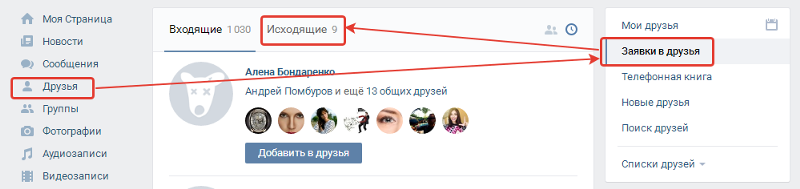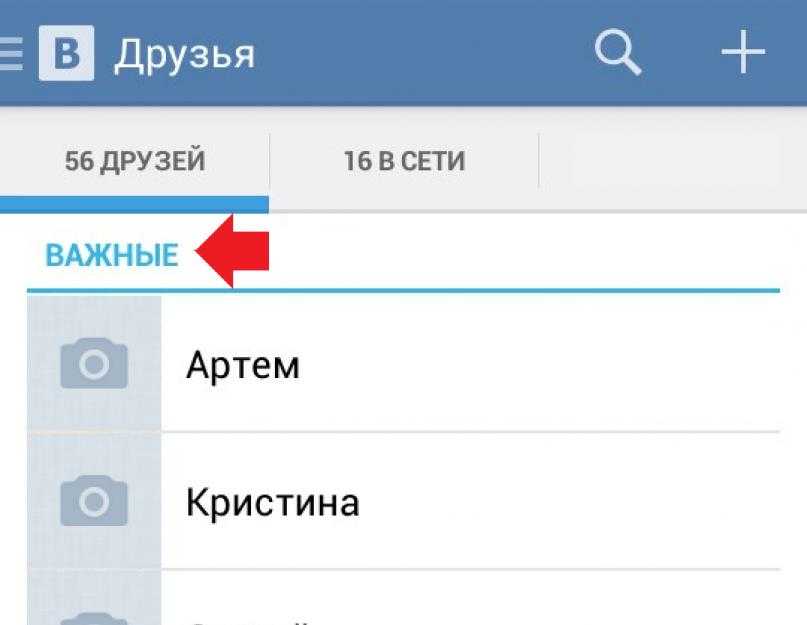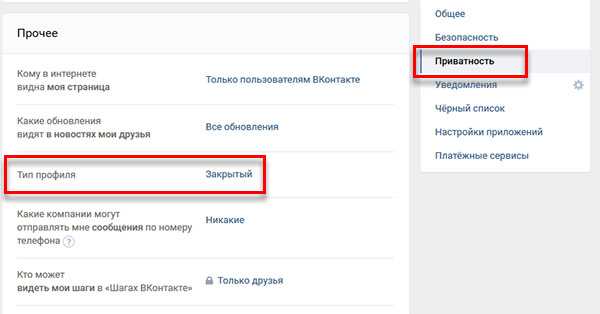Удаляем входящие и исходящие заявки с компьютера и телефона
К сожалению, отменить сразу все входящие и исходящие предложения в один клик не получится. Рекомендуем не копить, а своевременно отменять заявки в друзья, если они нежелательны. Можно оставить этих людей в подписчиках, а можно и отменить чужой запрос через чёрный список.
Пошаговая инструкция удаления входящих подписчиков с компьютера
- Откройте раздел “Моя страница” в социальной сети на компьютере или ноутбуке;
- Откройте страницу с подписчиками, этот блок расположен ниже подробной информации, там же, где друзья, фотографии и прочие разделы;
- В открывшемся окне должны появиться аккаунты тех, кто подписался на ваши обновления. Наведите курсор мыши на фото подписчика и увидите в правом верхнем углу крестик – нажмите на него, это действие удаляет подписчика;
- Подписчик после удаления попадает в чёрный список, этого шага не избежать. Удаленный человек должен быть там не менее 10 минут, иначе он автоматически вернётся в подписчики;
- Для верности перейдите в чёрный список через полчаса и уберите оттуда всех удалённых подписчиков.
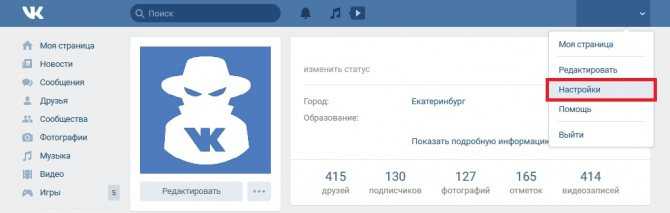
1.
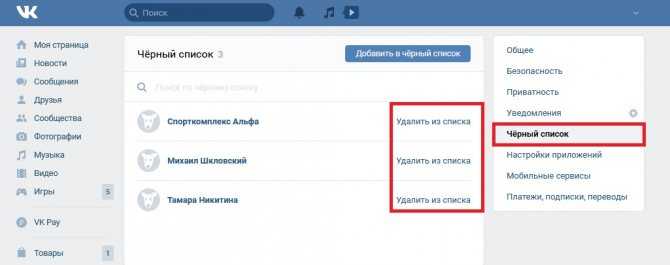
2.
Как отменить входящие запросы подписчиков с телефона
- Откройте свою страницу во Вконтакте и перейдите на вкладку с подписчиками. На телефоне с системой Android – нажмите три полоски в правом нижнем углу экрана;
- Перейдите в раздел “Друзья”;
- Выберите “Заявки”;
- Откройте вкладку “Входящие”;
- Выберите пункт “Скрыть”;
- Подписчик попал в чёрный список.
Удаляем исходящие заявки вручную с компьютера
Удаление исходящих запросов в друзья производится через раздел “друзья”:
- Как только откроется страница со списком людей, справа всплывает блок с вкладками: “Мои друзья”, “Заявки в друзья”, “Телефонная книга” и т.д;
- Переходим на страницу заявок, сверху два списка: “входящие” и “исходящие”;
- Выбираем нужный раздел, откроется окно со списком ваших предложений дружбы другим пользователям и тех, кто убрал вас из друзей;
- Под каждым именем есть кнопка “Отписаться”. Как только кнопка будет нажата, заявка отменится.
Удаляем исходящие запросы дружбы вручную с телефона
Порядок удаления заявок с телефона на платформе Android похож на описанный выше способ, но так как мобильный сайт Вконтакте более компактный, в разделе друзья помещено выпадающее меню с нужными вкладками.
- Сверху, там, где указано количество друзей, есть стрелочка вниз. Нажимаем на неё и выбираем раздел “заявки”;
- Проваливаемся в “Исходящие заявки”;
- В открывшемся окне выбираем нужный аккаунт и нажимаем внизу на надпись “Отменить заявку”.
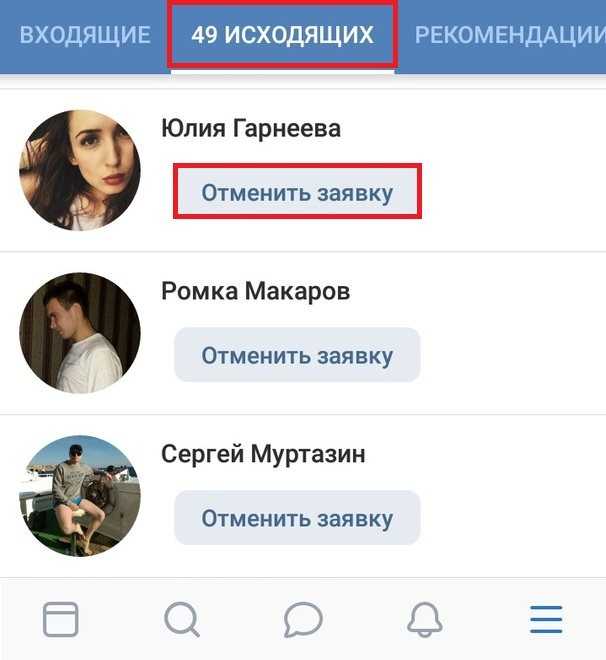
Как убрать человека из важных друзей ВКонтакте
Главная › ВКонтакте ›
ВКонтакте – одна из самых популярных социальных сетей. Приоритетная функция сервиса – добавлять друзей. Благодаря этой функции люди взаимодействуют друг с другом. Однако эта возможность имеет особенность. Она включает в себя алгоритм построения рейтинга приятелей, который пользователи способны контролировать: например, убирать пользователей из важных друзей ВК.
Временное удаление
Временно удалить друга ВКонтакте можно двумя способами. Первый вариант:
- Зайдите в список друзей.
- Найдите нужный профиль.
- Нажмите на кнопку-троеточие и выберите пункт «Убрать из друзей».
- После этого действия появится «Отмена». Нажмите на нее.
- Обновите страницу.
В результате профиль потеряет лидирующую позицию в пункте и спустится вниз. Он может оказаться на 5, 17 или 30 месте. Однако после такой процедуры не только человек опустится на нижние позиции. Владелец страницы также потеряет место в рейтинге другого профиля.
Второй способ заключается в использовании черного списка ВКонтакте. Это надежный метод понижения приоритета друга.
Для этого выполните следующие действия:
- Откройте главное меню социальной сети и перейдите к разделу «Настройки».
- Справа появится пункт «Черный список», нажмите на него и выполните действие “Добавить в черный список”.
- Вставьте в текстовое поле ссылку на страницу друга.
- Рядом с аккаунтом появится значок «Заблокировать». Кликните на него.
Пользователя нельзя убрать из блокировки несколько часов. По истечении времени, можно снова добавить в контакты, выбрав пункт «Удалить из списка».
Подавление активности
Рейтинг друзей зависит от активности пользователя.
Чем больше юзер посещает аккаунты других людей, тем выше они поднимаются.
Также на это влияют переписки, лайки и репосты.
Чтобы снизить позиции профиля, нужно:
- Не посещать страницу приятеля, не ставить лайки и не контактировать 1-2 недели.
- Проявлять активность на других аккаунтах. Заходить на их страницу несколько раз в день, оценивать фотографии и записи на стене, оставлять комментарии, делать репосты. Также рекомендуется больше общаться в личных сообщениях.
Результат будет заметен спустя несколько дней. Главное регулярно выполнять указанные действия.
Убрать из важных друзей с телефона
В данном случае работают 3 способа, которые помогут убрать любого из важных друзей ВКонтакте:
- Скрыть новости. Среди постов найдите публикацию друга, после чего нажмите на кнопку “Скрыть новости источника”. В результате, обновления друга больше не появятся в ваших новостях.
- Прекратить общение. Для этого игнорируйте обновления пользователя, не отвечайте на сообщения и не проявляйте активность на его странице. При этом, активничайте с другими пользователями. Спустя 2-3 дня выбранный персонаж упадет в рейтинге.
- Убрать из друзей. Откройте перечень друзей, найдите нужный профиль, выберите под фото раздел “У Вас в друзьях” и выберите пункт «Удалить из друзей». Далее зайдите на страницу пользователя и примите заявку.
Скрытие новостей
Этот метод считается одним из самых действенных. Цель способа – исключить из ленты уведомления и обновления друга. Этот вариант можно использовать в качестве временной меры.
Чтобы очистить список важных друзей, необходимо:
- Зайти в «Друзья» и выбрать необходимую страницу.
- Перейти на аккаунт друга.
- Рядом с пунктом «У Вас в друзьях» выбрать кнопку-троеточие.
- Среди пунктов выбрать «Скрывать новости».
Рекомендованные настройки оставьте на некоторое время. Иногда достаточно нескольких дней. После того, как друг понизится в рейтинге, верните в первоначальное состояние. Для этого повторите указанные выше действия и выберите пункт «Показывать новости».
В редких случаях способ не работает. Поэтому рекомендуется использовать его в дополнении с другими методами.
Проверка результата
Иногда ВКонтакте дает сбой. Из-за этого предложенные способы не срабатывают. Проверьте правильность настроек.
Это делается следующим образом:
- Обновите страницу. Выберите строку поиска вверху и проверьте результат. Важные друзья расположены сверху вниз по убыванию значимости.
- Зайдите в раздел «Друзья». Посмотрите, какие пользователи занимают лидирующие позиции.
- Сделайте фейковую страницу или попросите доступ к аккаунту друга. Зайдя с постороннего профиля, станет видно позиции друзей в рейтинге.
Вы легко сможете почистить важных друзей в социальной сети ВКонтакте. Используя любой из предложенных способов, снизьте рейтинг приятелей временно или навсегда.
Как убрать человека из важных друзей ВКонтакте Ссылка на основную публикацию
Удаление в мобильном приложении
Когда человек подал заявку в друзья, он автоматически подписывается на ваши обновления. Когда вы не хотите принимать предложение дружить, есть возможность оставить пользователя в подписном листе. Кто такие подписчики
Что делать дальше
Кроме того, когда количество заинтересовавшихся вами лиц больше 100, становится доступна статистика: сколько людей заходили в гости, их возраст, пол, город и страна, тип устройства. Получить эти сведения можно, нажав на значок диаграммы под своей основной фотографией.
Очистить быстро и целиком перечень подписавшихся на ваши новости нельзя ни на компьютере, ни в телефоне. Поэтому придется повозиться.
Как скрыть друзей из списка в ВК
Шаг №3
Нас интересует пункт «Приватность», здесь ищем «Кого видно в списке моих друзей и подписок». Кликаем по значению по умолчанию. По умолчанию всегда стоит «Всех друзей».
В открывшемся окне выбираем друзей, которых хотим скрыть. Для этого просто ставим напротив галочку.
Шаг №5
Выше мы писали, что нельзя скрыть больше 30-ти друзей. Проверим:
Нет, скрыть можно только определенное количество друзей.
Шаг №6
Готово! Теперь в вашем списке друзей есть люди, которые видны только вам. Но вы можете открыть их для определенных друзей или списка. Для этого выбираем следующую графу «Кто видит моих скрытых друзей». Здесь в выпадающем списке выбираем, кому будут видны ваши скрытые друзья.
К сожалению, вы не сможете скрыть всех друзей в ВК, но, в любом случае, вы можете тайно общаться с 30-ю пользователями, и это достаточно большая цифра. Таким же образом можно скрыть подписчиков. Функция одинакова для списка друзей и подписок.
Здравствуйте, уважаемые посетители и пользователей Контакта! Уверены, что у многие из вас хотят знать, как скрыть друзей вконтакте. Зачем скрывать друзей вконтакте? Иногда такая необходимость возникает, чтобы спрятать какого-нибудь друга или даже несколько знакомых от посторонних глаз и не показывать выбранных приятелей посторонним людям или даже близким и родственникам.
Поэтому наша простая инструкция, как добавить и как скрыть друзей в контакте, и создана для Вас. На самом деле всё просто. Подобная функция уже реализована в настройках ВКонтакте. Достаточно зайти в настройки Контакта на вашей странице и выбрать нужных друзей из списка. Далее мы приведём простую инструкцию, как сделать вконтакте скрытых друзей.
Заходим в настройки профиля. Для этого нужно найти пункт меню «Мои настройки» и кликнуть по нему мышкой.
После того, как Вы попали в меню настроек ищем следующий пункт меню — «Приватность», как показано на следующей картинке.
В приватности есть множество пунктов меню, но нас интересует опция «Кого видно в списке моих друзей и подписок». Именно в ней можно узнать, как спрятать друзей в контакте и настроить параметры отображения любого друга. Как видно на следующей картинке, по умолчанию данная опция настроена отображать всех товарищей.
Зайдя в данную опцию, Вы можете выбрать, кого оставить, а кого скрыть от посторонних глаз. Как видно из следующей картинки, мы уже добавили тридцать приятелей в список невидимых.
Теперь Вы знаете, как скрыть некоторых друзей вконтакте. На этом наша инструкция закончена. Надеемся, что она пригодится и будет полезная. Если возникнут какие-либо вопросы, Вы всегда можете оставить комментарий к статье.
Данную статью я решил обновить в 2017 году, так как появился новый дизайн сайта Вконтакте и многие функции переместились или изменились
Самое важное ради чего мы используем сайт Вконтакте — это друзья. Без них не будет новостей, не с кем будет поиграть в игры и самое главное не с кем будет пообщаться
По друзьям можно определить где мы работаем, учились и даже кого любили раньше. Но иногда так хочется, что бы некоторых друзей никто не видел, но как скрыть друзей в ВК?
Как удалить целый список
Чистка ВК друзей — занятие не самое приятное, особенно, когда требуется удаление целого списка. Например, нужно выкинуть из своей жизни всех коллег, родственников. Или, может быть, у вас есть особый перечень, куда вы вносили, скажем, красивых девушек, что не слишком нравится вашей второй половине. Не переживайте, что процесс отбора этих профилей ВК займет много времени — мы покажем, как это сделать быстро:
Зайдите в раздел «Мои контакты»;
Справа найдите клавишу «Списки друзей»;
Выберите нужный перечень и кликните по нему;
- Перед вами отобразятся все пользователи, которых вы занесли в данный список;
- Теперь вам нужно поочередно их всех убрать из друзей в Контакте, любым из описанных выше способов.
Удаляем сразу всех друзей ВКонтакте
Администрация ВКонтакте, к большому сожалению, не предусмотрела для участников ресурса возможности одномоментного удаления всех друзей из личного аккаунта. Поэтому, если вы не успели подружиться с большим количеством пользователей, то проще всего воспользоваться традиционным способом и убирать каждого юзера из френдлиста индивидуально. О том, как это нужно делать, читайте в другой статье на нашем сайте.
Подробнее: Удаление друзей ВКонтакте
Но если у вас сотни или тысячи друзей, то этот метод вам не подойдёт. Посмотрим, что можно придумать в такой ситуации.
Способ 1: Специальный скрипт
Для одновременного удаления сразу всех людей из списка своих друзей можно попробовать применить специально написанные для этой цели скрипты, то есть программный сценарий, который будет автоматизировать поставленную перед нами задачу. Набор таких команд можно найти в сообществах ВКонтакте, а при желании и познаниях в программировании написать самостоятельно.
- В любом интернет-обозревателе заходим на сайт ВКонтакте. Проходим авторизацию для входа в свой профиль, введя в соответствующие поля логин, которым является номер телефона или адрес электронной почты, и пароль. Подтверждаем вход в свой аккаунт кнопкой «Войти».
В левой колонке выбираем раздел «Друзья», куда и перемещаемся для дальнейших манипуляций.
Нажимаем на клавиатуре сервисную клавишу F12. В нижней части веб-страницы открывается окно «Средства разработчика», в верхней панели инструментов которого кликаем левой кнопкой мыши по графе «Консоль», открывая соответствующую вкладку.
Копируем и пробуем вставить в свободное поле за каретку следующий скрипт:
Можно попробовать такой сценарий:
Система безопасности потребует подтверждения наших действий. Набираем фразу: «Разрешить вставку» и жмём Enter.
Вставляем текст скрипта. Клавишей Ввод запускаем процесс. Каждую секунду будет удаляться по 30 друзей. Дожидаемся окончания полной очистки френдлиста. Готово!
Способ 2: Приложение VkCleanAcc
Существуют также программы и плагины для различных браузеров, существенно расширяющие возможности пользователя ВКонтакте по управлению своим профилем. Попытаемся в качестве примера воспользоваться одним из таких приложений, которое разработано, в том числе и для быстрого удаления всех своих товарищей из списка друзей. Называется оно VkCleanAcc.
- Скачиваем архив с программой VkCleanAcc, распаковываем его в удобную для вас директорию на жестком диске. Приложение занимает всего несколько мегабайт и не нуждается в процессе инсталляции. Заходим в папку с программой и запускаем её. В открывшемся окне совершаем клик левой кнопкой мыши по пункту «Авторизация».
Вводим в соответствующие поля логин и пароль доступа к своему профилю ВКонтакте. Нажимаем кнопку «Войти».
Приложение подтверждает, что аутентификация успешно пройдена и список ваших друзей загружен. Ставим отметку в строке «Удалить всех друзей». Хорошо думаем о последствиях своих действий и щёлкаем по значку «Старт» и ждём, пока завершится удаление.
Вы также можете удалять пользователей из приятелей в этом приложении по определённым критериям, что, согласитесь, тоже очень удобно и быстро.
Итак, как мы установили, для одновременного удаления всех друзей ВКонтакте можно использовать специальные скрипты или программы. Выбор способа остаётся за вами. Главное — основательно обдумать возможные последствия ваших манипуляций. Реально знакомые вам люди могут обидеться и расценить ваши действия как недружественные.
Опишите, что у вас не получилось.
Наши специалисты постараются ответить максимально быстро.
Крайне небезопасный способ
- Скачайте программу Vkbot;
- Скачали? Зайдите в неё (распакуйте файлы из архива и нажмите на неё два раза левой кнопкой мыши);
- Затем Вам нужно будет авторизоваться. Введите свой e-mail (номер телефона) и пароль.
- Потом подождите прежде загрузиться программа и нажмите кнопку «Профиль»;
- В программе должна быть кнопка «Друзья», найдите её, и нажмите на неё;
- Перейдя на кнопку «Друзья», Вы увидите массу возможностей:
- Удалить всех друзей;
- Удалить всех друзей по Вашим критериям;
- Одобрить заявки по Вашим критериям;
- Удалить высланную заявку;
- Импортировать друзей из файла…;
- Экспортировать друзей;
- Экспортировать список чужих друзей;
- Уведомить, когда Ваш друг появится ВКонтакте.
Для чего нужно удаление всех друзей
Удаление сразу всех друзей может потребоваться в следующих случаях:
- желание удалить страницу и уйти из соцсети, предварительно очистив список друзей;
- в новостной ленте слишком много ненужной информации от людей, с которыми уже давно не поддерживается общение;
- пользователь восстановил старую страницу, где в друзьях имеется большое количество пользователей, с которыми уже нет связи.
Если в списке контактов находится пара сотен человек, то можно заняться ручной чисткой. Но в случаях, когда в числе друзей тысячи различных пользователей, потребуется найти альтернативный способ как удалить всех друзей и при этом не потратить на данную процедуру половину своего дня.
Специальный скрипт
Чтобы удалить всех друзей в ВК сразу, можно использовать специальный скрипт — программу, которая автоматически выполняет определенную задачу. Команды доступны для бесплатного скачивания в разных группах В Контакте. Но при желании их можно написать самому. Алгоритм действий такой:
- Войдите на сайтсоцсети и пройдите авторизацию для входа в профиль.
- Слева перейдите в раздел Друзья.
- Жмите на кнопку F12 , после чего внизу страницы открывается панель Средства разработчика.
- В верхней части панели жмите левой кнопкой мышки по графе Консоль, открыв необходимую вкладку.
- Копируйте и вставьте в пустое поле следующий текст.
for(i = 0; i Алгоритм такой:
- Скачайте архив с приложением в любую папку на ПК. ПО занимает несколько Мб и не требует установки.
- Войдите в папку и запустите Софт.
- Авторизуйтесь путем ввода логина и пароля В Контакте.
- Поставьте отметку в графе Удалить всех друзей.
- Жмите кнопку Старт и ожидайте завершения процесса.
Как удалить подписчиков в контакте
У каждого человека на страничке есть некоторые данные, многим людям они могут быть интересны. Для того, чтобы следить за новыми событиями на странице человека, в Вконтакте внедрили систему подписок.
Отключить возможность подписаться нельзя, это противоречит принципам социальной сети. Но некоторым пользователям не хотелось бы иметь подписчиков по некоторым обстоятельствам.
Зачем люди подписываются на меня?
После регистрации на сайте, людям часто приходят новые подписки от людей, которых никогда не знали. У них есть разные цели, но основных всего две, а именно:
- Добавить страничку в друзья;
- Получать новости со странички у себя в ленте.
Для того, чтобы добавить кого-то в друзья, нужно подписаться на него. Затем этот человек должен подтвердить дружбу через меню подписок. Если удалить страничку из друзей, она автоматически попадет в список подписчиков.
Зачем может понадобится чистка страницы Вконтакте?
Чистка страницы от подписчиков не имеет никаких практический преимуществ. Системно они никак не влияют на страницу. Это лишь показатель её популярности, так как чем больше подписчиков – тем больше потенциальных друзей и людей, которым интересны новости на этой странице.
Однако есть ситуации, когда всё же стоит сделать это. Например, когда кто-то накрутил вам подписчиков, и чтобы вас не обвиняли в накрутке, лучше удалить подписчиков. Либо для искусственного опускания страницы с ТОПа запросов. Если подписчиков будет мало, то страница будет выдаваться в поиске в самом низу.
Если в паблике будет много «мертвых» людей, то она будет меньше продвигаться сетью и реклама на ней стоит меньше. К странице же такие требования никак не представлены, потому что со страницы не зарабатывают деньги.
Зачем нужен список подписчиков?
В первую очередь список подписчиков показывает популярность странички Вконтакте. Чем больше подписчиков и друзей, тем больше людей узнает о новом посте на стене данного аккаунта. Сами по себе подписчики не играют никакой роли. Им лишь будут показываться ваши посты в ленте.
Кнопки «Добавить в друзья» и «Подписаться» отправляет пользователя в список подписчиков. Тот, на кого юзер подпишется, позже сможет принять его в друзья либо оставить в подписчиках. Каждая страничка Вконтакте это как группа, только посвящена определенной личности. На неё можно подписаться, просматривать информацию и так далее.
Вконтакте дает возможность подписаться на любую страничку в социальной сети. Это обуславливается тем, что это публичная сеть и каждый имеет право следить за другим человеком посредством подписки. Подписка дает право видеть новости этого человека в своей ленте, больше никаких изменений не будет.
Подписчик имеет такие же полномочия, как и остальные незнакомцы Вконтакте. Если закрыть свой профиль, подписчики не смогут его просматривать.
Прикидываемся беспомощными: очистка группы с помощью техподдержки
Один из удивительных вариантов того, как удалить участника из группы «ВКонтакте», встречающийся на просторах сети, — это обратиться в техподдержку сайта. Говорят, что она, хоть и не сразу, но откликается на мольбы о помощи. С другой стороны, есть риск, что агент техподдержки, в свою очередь, задумается, а откуда у вас столько «убитых» аккаунтов, и вместо помощи вас просто забанит, подозревая в накрутке. Поэтому злоупотреблять таким способом не стоит, но счастья попытать можете. Тем более техподдержка «ВКонтакте» славится своими искромётными ответами пользователям. Не получите желаемого, так хоть от души посмеётесь.
Простая на вид и легкая в использовании программа, единственной функцией которой является удаление всех участников группы или публичной страницы в социальной сети ВКонтакте.
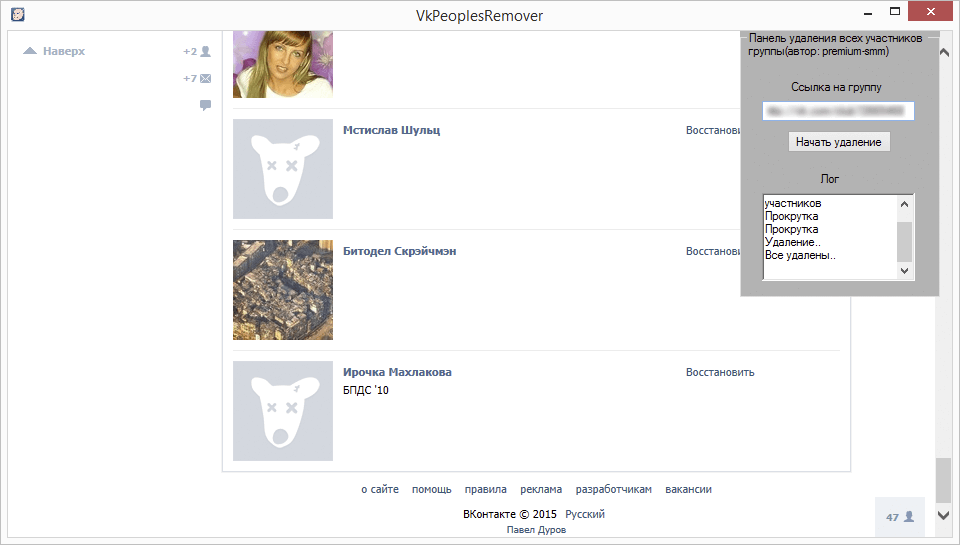
Что это и как работает
Программа представляет из себя кликер со встроенным браузером. Для ее работы нужно авторизоваться во встроенном браузере при помощи логина и пароля от вашего аккаунта ВКонтакте, затем в специальное поле программы указать ссылку на администрируемое вами сообщество, из которого необходимо удалить всех участников, и запустить процесс удаления.
Браузером программы в этот момент пользоваться нельзя, поскольку программа работает именно за счет него. Программа откроет список участников и будет автоматически кликать на кнопку «Удалить из сообщества» напротив каждого участника, пока не удалит абсолютно всех.
Для чего это нужно
Еще раз повторю, что программа необходима для очистки списка участников сообщества. Для удаления всех участников не так уж много причин. Но если вы на то решились, программа будет вам полезна.
Создатель группы рано или поздно сталкивается с надобностью очищать лист пользователей. Причины для этого могут быть разными, от падения актива в сообществе в связи с большим количеством удаленных профилей до неподобающего поведения
Большое количество мертвых страниц, которые тянут паблик вниз и не позволяют продвигаться в ТОПе привлекают внимание администрации социальной сети, и паблик может получить бан. Чтобы этого не случилось создателю необходимо знать как удалить участника из группы ВКонтакте
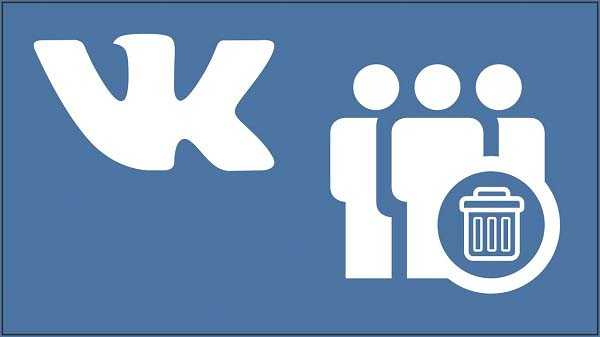
Как быстро удалить друзей Вконтакте
Быстро удалить друзей ВК поможет несколько приложений. Одним из популярных является софт VKbot. Эта программа полезна тем, что с ее помощью можно еще и приглашать друзей в группы, быстро удалять записи на стене, скачивать музыку и т.д.
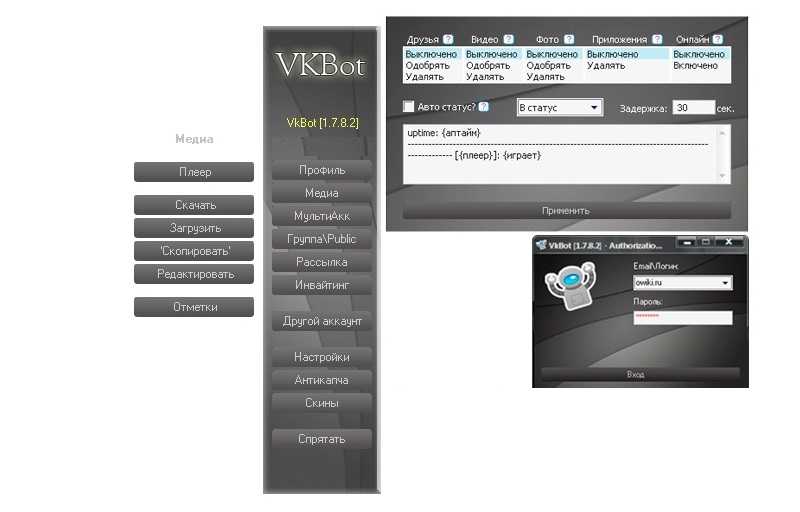
Также она может удалять друзей по определенным заданным параметрам. Например, тех у кого нет аватарки, или же тех, у кого страница уже долгое время находится в заморозке. После того как вы закачали программу к себе на ПК, распакуйте файлы и запустите ее работу. На своем рабочем столе вы должны увидеть область меню с разнообразными настройками.
- Кликните по вкладке «Друзья».
- Перед собой вы увидите определенные параметры. Если вы твердо решили удалить всех друзей, тогда отыщите соответствующую клавишу.
- Подождите некоторое время. Через несколько минут вы увидите, что ваш список друзей пуст.
После этого можно приступить к набору новых
и
. Такой способ удаления, привлекает тем, что не нужно долгое время нажимать на кнопку «убрать из друзей». Однако этот способ не самый безопасный. Поскольку есть вероятность скачать программу с неофициального сайта, вы можете потерять свою страничку.
Если вы не желаете поддерживать общение со старыми знакомыми, проще и безопаснее всего
в ВК. Для этого в окне настроек переместитесь в самый низ. Кликните по надписи об удалении.
Если вы решили убрать друзей, потому что от них приходит слишком много сообщений, то вместо удаления, можно поставить настройки таким образом, чтобы никто не смог написать вам сообщение. Для этого:
Кликните по пункту настройки слева
Из множества вкладок переместите свое внимание на область «Приватность». Проскрольте вниз, в открывшейся перед вами зоне
Ближе к концу странички перед вашим взглядом окажется раздел «Связь со мной». Рядом со вкладкой «Кто может писать мне сообщения» раскройте меню и кликните на пункт «Никто».
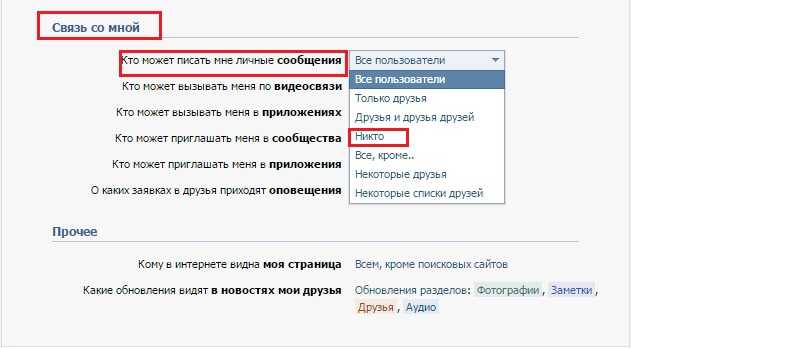
После сохранения всех настроек, вы не сможете принимать сообщения даже от своих друзей. Однако они все равно смогут ставить вам лайки, если вы не удалите все свои фото.
Как удалить заблокированных друзей Вконтакте
Если при переходе на страничку к своему знакомому вы обнаружили, что он находится в заморозке, удалить его и остальных заблокированных друзей ВК можно через общий список.
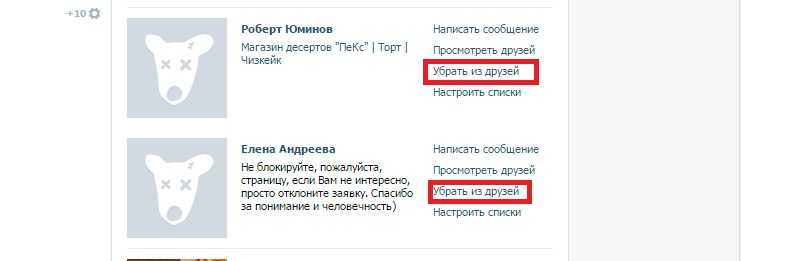
Перейдите в раздел, где есть имена ваших друзей. Отыщите имя человека, которого собираетесь исключить. Кликните «Убрать из друзей». Таким же методом возможно удалить тех, кого вы сами поместили в черный список.
Все люди, которых вы вычеркнули их списка друзей, автоматически становятся вашими подписчиками. Они не узнают сразу, что вы их удалили, поскольку в ВК нет уведомлений о таком событии. Однако ваша страничка из списка друзей перенесется во вкладку
. В той же вкладке только у себя в профиле вы сами можете узнать, кто прекратил общение с вами.
Всех заблокированных друзей можно удалить сразу. Для этого откройте VKbot. В разделе «друзья» выберите установку критериев и кликните по кнопке запускающей данный процесс.
Популярность социальных сетей растет не по дням, а по часам. Это касается и всеми любимого сайта ВКонтакте. Зарегистрировавшись здесь, вы начинаете находить своих близких, знакомых, друзей, коллег и т.д. и добавляете их в список своих друзей.
И вот, зайдя однажды в очередной раз на сайт ВКонтакте вы обнаруживаете, что у вас уже не 100 друзей, а целая тысяча! Как такое могло произойти? Когда их успело скопиться так много? Кто все эти люди в списке «Друзья», ведь процентов 90 из них это случайные знакомые, о которых я толком-то ничего и не знаю?
Видеокурс о заработке ВКонтакте
И тут наступает судный день для большинства ваших «Друзей» ВК: вы принимаете решение — быстро и не теряя времени удалить всех своих друзей ВКонтакте. Но это становится довольно проблематично, ведь друзья — это не сообщения, которые можно убрать одним кликом . В ВК нет такой функции «очистить список друзей». Как же теперь быть? Может, да ну его этот ВК и удалится самому, а затем создать свеженькую страницу?